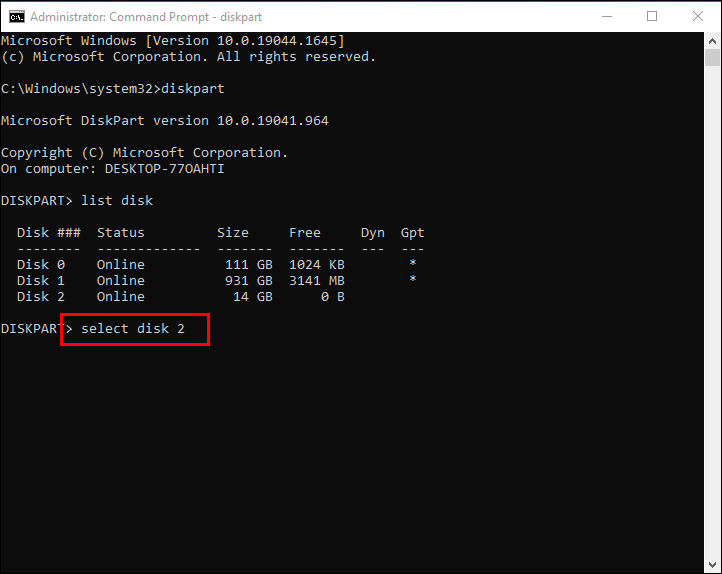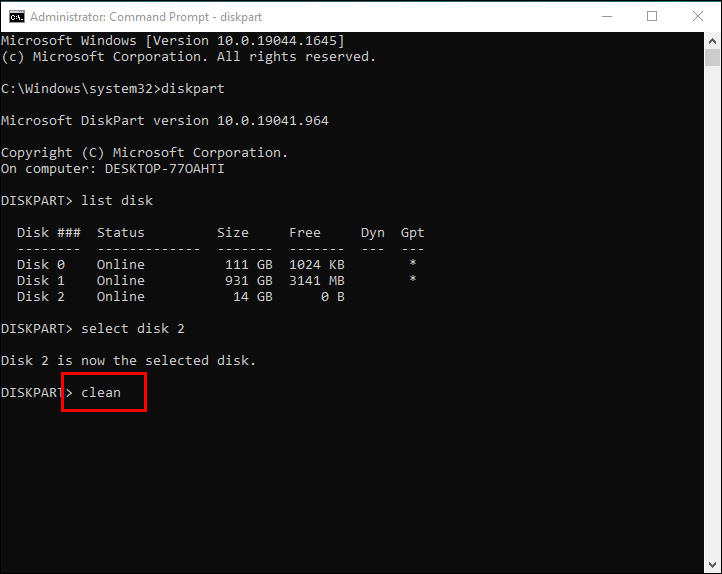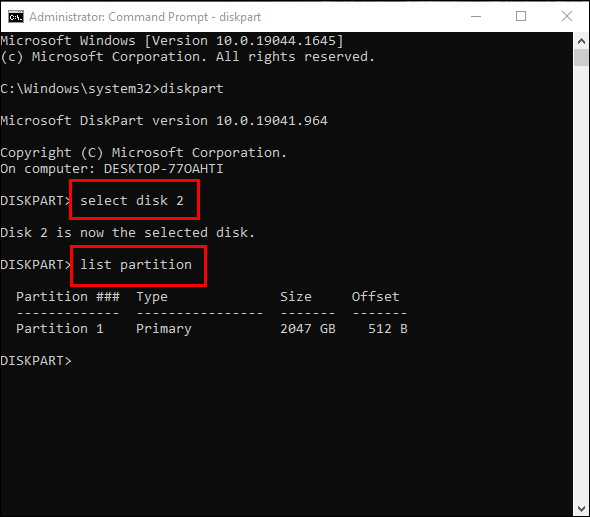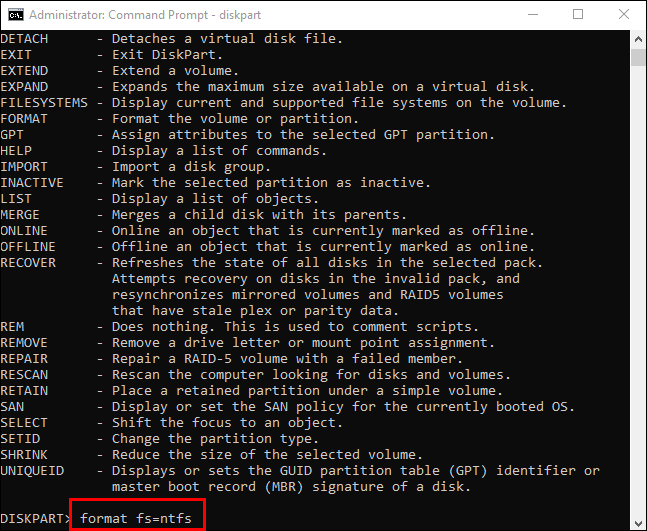Как исправить ошибку «Невозможно установить Windows на этот диск»
Переустановка Windows может оказаться трудоемким процессом, полным препятствий. Некоторым людям может повезти, и они не получат ни одного сообщения об ошибке в процессе, в то время как другим придется решать некоторые проблемы.
Хотя многое может пойти не так, есть несколько сообщений «Невозможно установить Windows на диск», которые встречаются чаще других.
Программы для Windows, мобильные приложения, игры - ВСЁ БЕСПЛАТНО, в нашем закрытом телеграмм канале - Подписывайтесь:)
К счастью, есть способы решить эти проблемы и продолжить установку Windows. Пытаетесь ли вы перенести Windows на недавно установленный твердотельный накопитель или у вас возникли проблемы со стилем разделов, мы можем помочь вам найти решения.
Windows не может быть установлена на этот диск GPT
Ошибка «Выбранный диск имеет стиль разделов GPT» появляется, поскольку ваш компьютер был разработан для настройки в базовой системе ввода-вывода или в режиме BIOS.
Но жесткий диск, на котором вы пытаетесь установить Windows, разделен на разделы GPT, который работает на базе Unified Extensible Firmware Interface или UEFI.
Единственный способ решить эту проблему — преобразовать таблицу разделов GUID или диск GPT в главную загрузочную запись MBR. Вот что вам следует сделать:
- Когда вы увидите на экране ошибку «Выбранный диск имеет стиль раздела GPT», откройте командную строку.

- Введите команду «diskpart» и нажмите Enter.


- Введите команду «list disk» и снова нажмите Enter.


- Введите «выбрать диск №» и нажмите Enter. Обязательно замените «#» номером диска в стиле раздела GPT.

- Введите «clean» и нажмите Enter, затем «convert mbr» и Enter.

Windows не может быть установлена на этот диск MBR
Многие пользователи сталкиваются с сообщением «Выбранный диск имеет стиль разделов MBR» при попытке установить Windows 10, 8 или 7.
Это происходит, когда вы пытаетесь настроить Windows в UEFI, но ваш жесткий диск не настроен для его поддержки. По сути, выбранный диск имеет стиль разделов GPT вместо MBR.
Хорошей новостью является то, что вы можете изменить конфигурацию загрузки UEFI, зайдя в BIOS. Вот как:
- Перезагрузите компьютер и запустите режим BIOS. Обратите внимание, что процесс может различаться в зависимости от производителя, но «Удалить + F10» является стандартным сочетанием клавиш.

- Перейдите в раздел «Загрузочные устройства» в BIOS и выберите порядок загрузки, который меняет DVD-привод с UEFI на устаревший режим.

- Обязательно сохраните изменения и выйдите из BIOS.
- Перезагрузите компьютер и повторите процесс установки Windows.
Windows не может быть установлена на этот SSD-диск
Если на вашем компьютере установлен новый твердотельный накопитель (SSD), перенос Windows наверняка повысит скорость и производительность.
Но вы можете столкнуться с ситуацией, когда ни BIOS, ни программа установки Windows не распознают SSD. Первым делом следует проверить кабельное соединение с SSD.
Возможно, вам придется заменить последовательное технологическое присоединение или кабель SATA, используемый с твердотельным накопителем. Также важно проверить, включен ли порт SATA, что вы можете проверить вручную, перейдя в режим BIOS и просмотрев сведения о контроллере и диске.
Однако, если проблема не устранена, вам придется использовать функцию командной строки, чтобы решить проблему. Вот как:
- Запустите командную строку, выполнив поиск на главной панели инструментов Windows.

- Введите «diskpart», а затем нажмите клавишу Enter.


- Введите «list disk #» и замените номер диска, затем нажмите Enter.


- Введите «очистить все» и снова нажмите Enter.

- Введите «выход», закройте командную строку.
- Вернитесь к настройке Windows.
Не забудьте создать резервную копию всей ценной информации с SSD перед выполнением этого процесса, так как все имеющиеся на нем данные будут удалены.
Windows не может быть установлена на этот диск, диск может скоро выйти из строя
Если вы пытаетесь переустановить Windows 10 или 11, чтобы повысить производительность, обновить систему или избавиться от вредоносного ПО, вы можете столкнуться со странной ошибкой.
Может появиться всплывающее окно с сообщением: «Невозможно установить Windows на этот диск. Диск может скоро выйти из строя». Ошибка предложит рассмотреть другой диск для установки Windows, но есть способ обойти эту проблему.
Вы можете попытаться решить эту проблему с помощью утилиты Windows CHKDSK (проверка диска). Он был разработан для обнаружения ошибок и их устранения. Процесс прост, и следующие шаги:
- Перейдите в панель поиска на рабочем столе и введите «CHKDSK».

- Щелкните правой кнопкой мыши результаты и выберите «Запустить администратор рекламы».

Вы также можете выполнить ту же проверку с помощью командной строки, запустив ее и введя «CHKDSK».
Windows не может быть установлена на этот диск NTFS
Некоторые пользователи сталкивались с ошибкой «Windows необходимо установить в раздел NTFS» при попытке установить Windows в определенное место.
Это означает, что ваш загрузочный раздел настроен неправильно, и вам может потребоваться преобразовать некоторые старые файловые системы в файловую систему новой технологии или диски NTFS.
Программы для Windows, мобильные приложения, игры - ВСЁ БЕСПЛАТНО, в нашем закрытом телеграмм канале - Подписывайтесь:)
Как и в случае многих других проблем со стилем разделов, наиболее эффективным решением является использование управления DiskPart. В данном конкретном случае эта процедура требует следующих шагов:
- Откройте командную строку, введите «diskpart» и нажмите Enter.

- Введите «выбрать диск №», нажмите Enter, введите «список разделов» и нажмите Enter.

- Введите «выбрать раздел №», а затем нажмите клавишу Enter.

- Введите «format fs=ntfs fast» и нажмите клавишу Enter, чтобы начать преобразование файловой системы.

Windows не может быть установлена на этот диск 0x803
«Ошибка 0x80300024» — это то, с чем сталкиваются многие пользователи Windows при установке более новой версии операционной системы.
Опять же, эта проблема указывает на проблему со стилем раздела или томом. Однако также важно проверить, соответствует ли ваш компьютер минимальным требованиям к аппаратному обеспечению и действительно ли он поддерживает обновление Windows. Если это не проблема, вы можете попробовать несколько других решений.
Эта ошибка может быть вызвана другими жесткими дисками, подключенными к вашему компьютеру. Они могут мешать процессу установки Windows, поэтому обязательно отключите их.
Кроме того, причиной проблемы может быть установка новой Windows с использованием любого из USB-портов вашего компьютера. Попробуйте каждый порт USB, чтобы исключить вероятность того, что один из портов вызывает проблему.
Наконец, раздел жесткого диска может содержать поврежденные данные, что препятствует установке Windows. Единственное решение — отформатировать диск, на который вы хотите установить Windows.
Это достаточно простой процесс, но вам необходимо будет создать резервную копию всех существующих данных на диске — в противном случае они будут безвозвратно потеряны. Если вы хотите стереть данные или уже сохранить их, вот что вам нужно сделать:
- Кликните правой кнопкой мыши по диску, куда будет идти установка Windows.
- Выберите опцию «Формат» и подтвердите.
- Выберите опцию «Далее», когда диск отформатирован, чтобы продолжить установку Windows.
Установка Windows без проблем
Если вы когда-либо пытались переустановить текущую версию Windows или установить новую, вы, вероятно, знаете, что ошибки не являются чем-то необычным. Тем не менее, может быть неприятно пытаться выяснить, что пошло не так и как это исправить.
К счастью, наиболее частые проблемы относительно легко решить, перейдя в режим BIOS или используя команды командной строки. Иногда это аппаратная проблема, и вам нужно проверить USB-порты, кабели и даже отформатировать диск, чтобы стереть все поврежденные файлы.
Вы когда-нибудь сталкивались с ошибкой при установке Windows? Дайте нам знать в разделе комментариев ниже.